
In diesem Tutorial zeigen wir Ihnen, wie Sie Budgie Desktop auf Rocky Linux 8 installieren. Für diejenigen unter Ihnen, die es nicht wussten, The Budgie Desktop ist einer der neuesten und modernsten Gnome -basierte Desktops, die ein minimales und elegantes Desktop-Erlebnis bieten und für alle wichtigen Linux-Distributionen wie Ubuntu, Fedora, Rocky Linux, AlmaLinux und viele mehr verfügbar sind.
Dieser Artikel geht davon aus, dass Sie zumindest über Grundkenntnisse in Linux verfügen, wissen, wie man die Shell verwendet, und vor allem, dass Sie Ihre Website auf Ihrem eigenen VPS hosten. Die Installation ist recht einfach und setzt Sie voraus im Root-Konto ausgeführt werden, wenn nicht, müssen Sie möglicherweise 'sudo hinzufügen ‘ zu den Befehlen, um Root-Rechte zu erhalten. Ich zeige Ihnen die schrittweise Installation der Budgie Desktop-Umgebung auf Rocky Linux. 8.
Voraussetzungen
- Ein Server, auf dem eines der folgenden Betriebssysteme ausgeführt wird: Rocky Linux 8.
- Es wird empfohlen, dass Sie eine neue Betriebssysteminstallation verwenden, um potenziellen Problemen vorzubeugen.
- SSH-Zugriff auf den Server (oder öffnen Sie einfach das Terminal, wenn Sie sich auf einem Desktop befinden).
- Ein
non-root sudo useroder Zugriff auf denroot user. Wir empfehlen, alsnon-root sudo userzu agieren , da Sie Ihr System beschädigen können, wenn Sie als Root nicht aufpassen.
Installieren Sie Budgie Desktop auf Rocky Linux 8
Schritt 1. Der erste Schritt besteht darin, Ihr System auf die neueste Version der Paketliste zu aktualisieren. Führen Sie dazu die folgenden Befehle aus:
sudo dnf check-update sudo dnf update sudo dnf install epel-release sudo dnf config-manager --set-enabled powertools
Schritt 2. Installieren der Budgie Desktop-Umgebung auf Rocky Linux 8.
Standardmäßig ist Budgie Desktop im Basis-Repository von Rocky Linux 8 nicht verfügbar. Führen Sie nun den folgenden Befehl aus, um das Budgie-Repository und Abhängigkeiten auf Ihrem System zu aktivieren:
sudo dnf copr enable stenstorp/budgie-dependencies sudo dnf copr enable stenstorp/budgie sudo dnf update
Nachdem wir das Repository hinzugefügt haben, installieren wir jetzt alle erforderlichen Pakete einschließlich Budgie Desktop:
sudo dnf install budgie-desktop budgie-extras nautilus gnome-terminal gnome-system-monitor arc-theme arc-icon-theme gedit
Legen Sie dann die grafische Benutzeroberfläche als Standard fest:
sudo systemctl set-default graphical.target reboot
Schritt 3. Zugriff auf Budgie Desktop unter Rocky Linux.
Nach dem Neustart des Systems werden Sie vom Wellensittich-Anmeldebildschirm begrüßt. Wählen Sie den Benutzer aus, mit dem Sie sich anmelden möchten. Klicken Sie dann auf das Zahnradsymbol und Wählen Sie „Wellensittich Desktop“. Geben Sie danach Ihr Passwort ein.
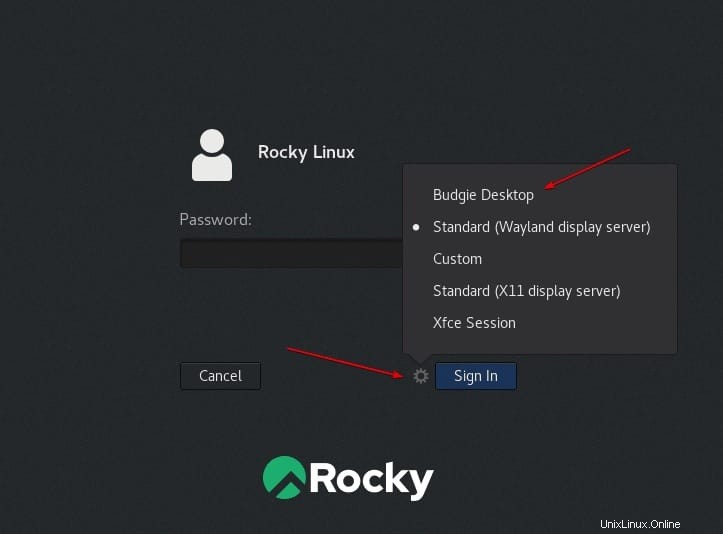
Herzlichen Glückwunsch! Sie haben Budgie erfolgreich installiert. Vielen Dank, dass Sie dieses Tutorial zur Installation der Budgie Desktop-Umgebung auf Ihrem Rocky Linux 8-System verwendet haben. Für zusätzliche Hilfe oder nützliche Informationen empfehlen wir Ihnen, das offizielle Budgie zu lesen Webseite.